Pozrieť video: Vytvorte si vlastný svetelný meč vo Photoshope na Deň hviezdnych vojen!
Je štvrtý máj, známejší ako Deň hviezdnych vojen. A to znamená, že musíte urobiť ťažkú voľbu: zvolíte temnú stránku alebo svetlo?
Pomocou tohto rýchleho tutoriálu si môžete vo Photoshope vytvoriť svoj vlastný svetelný meč a vybrať si buď! Je zrejmé, že ide o skvelý projekt na zapojenie detí.
Prvým krokom je odfotiť niekoho v póze s hračkou Svetelný meč - alebo, samozrejme, s akýmkoľvek iným mečom, kuchynským riadom alebo bláznivým predmetom, ak máte chuť sa zabaviť. Možno by ste radšej mali Jediho, ktorý namiesto laserového meča ovláda laserový dáždnik!

Ďalej sa dozviete, ako pridať dokonalý efekt žiarenia pomocou nástroja Štetec a niekoľkých vrstiev a filtrov vo Photoshope. Uvidíte, nejde len o zbraň, ktorú tu znova vytvoríme; aby bol efekt realistickejší, musíte sa zamyslieť nad tým, ako bude svetlo imaginárnej zbrane reagovať so zvyškom scény.
Mať predstavu o tom, ako bude svetlo kontúrovať tvár a ruky držiteľa zbrane, je dôležité. Ak to chcete dosiahnuť, skúste držať svetlo v rukách pri pohľade do zrkadla - týmto spôsobom uvidíte, kam svetlo dopadá.
Pomocou jednoduchého plánovania môžete vytvoriť zbraň vhodnú pre Luka, Obi-Wana, Rey alebo dokonca Kylo Rena. Poďme teda chytiť našu hůlku Photoshopu a urobme si nejaké filmové kúzlo …
Vytvorte si vlastný svetelný meč vo Photoshope

01 Namaľuj si šabľu
Vytvorte novú vrstvu (Cmd / Ctrl + Shift + N). Vyberte nástroj Štetec (B), choďte na Okno> Štetec a pri maľovaní urobte Medzery 1% pre celistvú čiaru. Teraz nastavte bielu farbu popredia. Kliknite na rukoväť, podržte kláves Shift a kliknite na koniec svetelného meča. Pomocou masky odstráňte žiaru na rukoväti.

02 Nechajte svietiť
Duplikujte novú vrstvu, kliknite pravým tlačidlom myši na masku a potom kliknite na položku Použiť masku vrstvy. Prejdite do ponuky Filter> Rozostrenie> Gaussovo rozostrenie a nastavte 75 pixelov. Túto vrstvu niekoľkokrát duplikujte, aby sa zvýraznila žiara. Teraz potiahnite pôvodnú vrstvu (so svetelným mečom dovnútra) do hornej časti palety Vrstvy.

03 Vyberte svetlé (alebo tmavé)
Kliknite na najvyššiu horiacu vrstvu, stlačte Shift na spodnú vrstvu a stlačte Cmd / Ctrl + G. Keď je vybratá skupina, pridajte vrstvu úprav odtieňov a sýtosti, začiarknite políčko Colorize (Zafarbiť), znížte jas a zvýraznite sýtosť. Alt a kliknite kurzorom do polovice medzi touto vrstvou a skupinou.

04 Rozsvieťte tvár
Vytvorte novú vrstvu. Vyberte nástroj Štetec, nastavte farbu žiarenia, kliknite pravým tlačidlom myši na obrázok a nastavte Tvrdosť štetca na 20%. Nastavte režim miešania mäkkého svetla a maľujte v žiare. Zamaskujte všetky kúsky, ktoré sa vylejú na scenériu. Rozmazajte svetlo pomocou položky Filter> Rozostrenie> Gaussovo rozostrenie na 30 pixelov.

05 Naostrite to
Aby sme dosiahli odvážny filmový vzhľad, použijeme na zvýraznenie okrajov záberu filter High Pass. Pomocou Cmd / Ctrl + Shift + N vytvorte novú vrstvu, potom pomocou Cmd / Ctrl + Alt + Shift + E zlúčte viditeľné vrstvy. Nakoniec choďte na Filter> Ostatné> High pass a zvoľte asi 80 pixelov.

06 Upravte farby
Na záver obrázok trochu vyvážime. Vytvorte novú vrstvu úprav a zvoľte Vyváženie farieb. Kliknite na Tone (Tón) a pozitívne naštartujte tiene na modrom a azúrovom kanáli. Zvýraznením žltého a červeného kanálu zvýraznite oranžové odtiene.

07 Pridajte vinetáciu
Najskôr vyberte nástroj Eliptický okraj (táto možnosť sa zobrazí kliknutím ľavým tlačidlom myši a podržaním na ňom). Potiahnite kruh okolo objektu, kliknite pravým tlačidlom myši a vyberte možnosť Spresniť hranu. Nastavte Feather na 300 pixelov a kliknite na OK. Pomocou Cmd / Ctrl + Shift + I invertujte výber, vyberte nástroj Paint Bucket (G) s čiernou farbou ako farbou popredia (D) a kliknite na výber. Znížte nepriehľadnosť vrstvy na 30%.
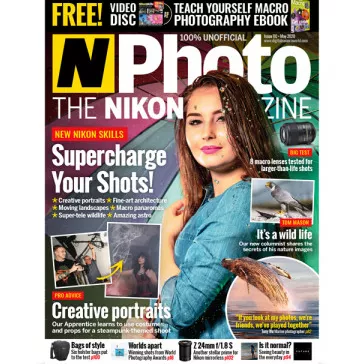
N-Photo: Časopis Nikon je mesačná publikácia venovaná výhradne používateľom Nikon. Ak chcete získať najlepšie správy, recenzie, projekty a ďalšie, prihláste sa ešte dnes do programu N-Photo!
Špeciálne digitálne vydanie - päť čísel za 5 USD / 5 GBP / 5 EURZobraziť dohodu
Fotoaparát instax Star Wars a okamžitý film!
Najlepší softvér na úpravu fotografií: editory obrázkov pre začiatočníkov až po profesionálov
Najlepšie notebooky na úpravu fotografií v roku 2022-2023: špičkové notebooky pre fotografov
